Quelque chose d’inattendu s’est mal passé avec cette URL dans Outlook
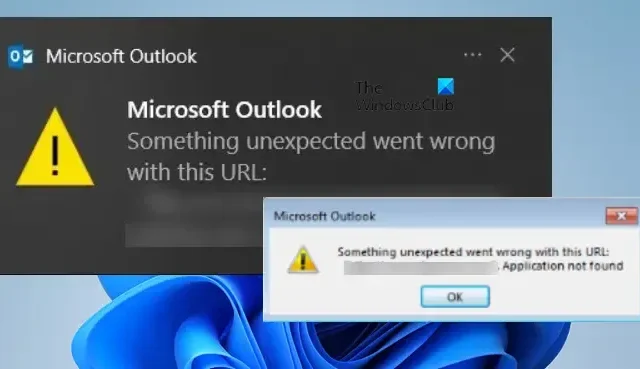
Lorsque certains utilisateurs d’Outlook ont essayé d’insérer des liens hypertexte mappés sur un lecteur ou d’ouvrir un lien hypertexte externe, ils ont reçu une erreur indiquant qu’une erreur inattendue s’est produite avec cette URL . Il s’agit d’un problème très grave, en particulier pour les organisations qui s’appuient sur Outlook pour partager des données. Dans cet article, nous discuterons de ce problème et verrons ce que vous devez faire pour résoudre le problème.
Une erreur inattendue s’est produite avec cette URL
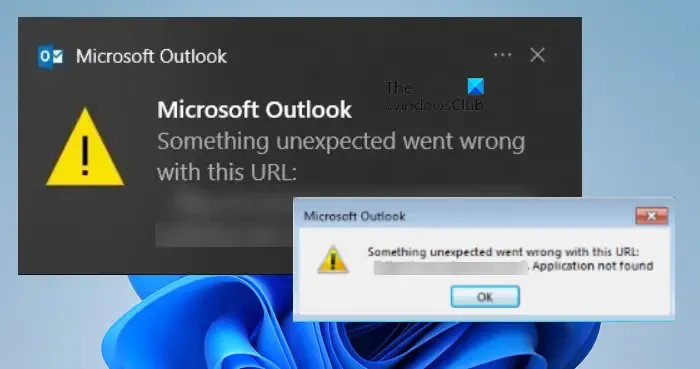
Réparer Quelque chose d’inattendu s’est mal passé avec cette URL dans Outlook
Si vous obtenez Quelque chose d’inattendu s’est mal passé avec cette URL dans Outlook, suivez les solutions mentionnées ci-dessous pour résoudre le problème.
- Utiliser Outlook Web
- Changer le navigateur par défaut dans Outlook
- Effacer le cache d’Outlook
- Bureau de réparation
Parlons-en en détail.
1] Utiliser Outlook Web
Vous pouvez accéder à la version Web d’Outlook, puis envoyer ou ouvrir un lien hypertexte. Gardez à l’esprit que ce n’est pas une solution, mais plutôt une solution de contournement que vous pouvez essayer de faire le travail si vous êtes pressé. Maintenant que votre travail est terminé, passons en revue les solutions mentionnées ci-après pour résoudre le problème. Même si Outlook Web ne fonctionnait pas non plus pour vous, passez par les solutions suivantes.
2] Changer le navigateur par défaut dans Outlook
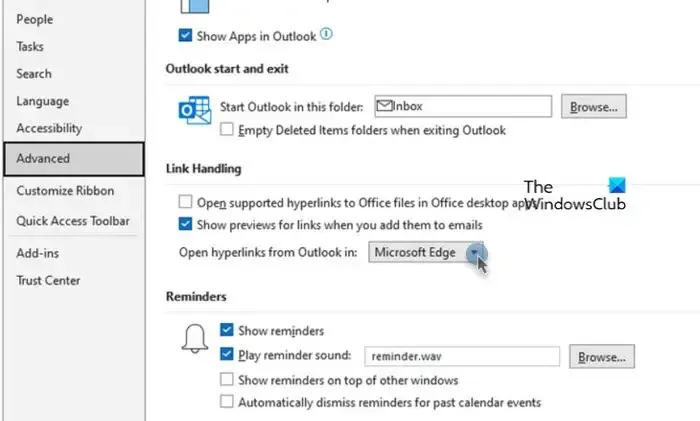
Parfois, le lien hypertexte Outlook ne fonctionne pas avec un certain navigateur. Cependant, il s’agit d’un problème temporaire car les développeurs des deux côtés sont impatients de publier une mise à jour qui réglera les choses. en attendant, nous pouvons changer le navigateur par défaut dans Outlook car cela devrait faire le travail pour vous. Suivez les étapes ci-dessous pour faire de même.
- Lancez l’ application Outlook sur votre ordinateur.
- Maintenant, allez dans l’onglet Fichier et cliquez sur le bouton Options.
- Cliquez ensuite sur Avancé dans la section Options Outlook.
- Sous Gestion des liens, recherchez Ouvrir les liens hypertexte à partir d’Outlook et sélectionnez-en un autre dans le menu déroulant qui lui est associé.
- Enfin, cliquez sur le bouton Ok pour enregistrer les modifications apportées.
Une fois les modifications effectuées, redémarrez Outlook. Lorsque vous fermez l’application, ne cliquez pas simplement sur le bouton croix, mais ouvrez le Gestionnaire des tâches, faites un clic droit sur Outlook et sélectionnez Fin de tâche. Enfin, lancez l’application, puis vérifiez si le problème est résolu. Si le problème persiste, modifiez également le navigateur par défaut à partir des paramètres Windows , puis vérifiez l’état.
3] Effacer le cache d’Outlook
- Fermez Outlook à partir du Gestionnaire des tâches.
- Maintenant, ouvrez l’Explorateur de fichiers et accédez à l’emplacement suivant.
%localappdata%\Microsoft\Outlook
- Trouvez RoamCache et supprimez-le.
Enfin, redémarrez votre ordinateur et vérifiez si le problème est résolu.
4] Bureau de réparation
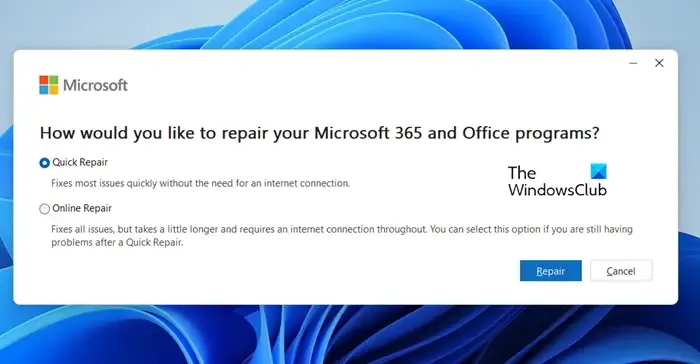
Si rien ne fonctionne, votre dernier recours consiste à exécuter l’outil de réparation Office . Étant donné que Microsoft 365 ou Office sont vulnérables et ont l’habitude d’échouer à plusieurs reprises, Microsoft a fourni un outil pour résoudre ce problème.
Pour faire de même, ouvrez Paramètres et accédez à Applications > Applications installées ou Applications et fonctionnalités. Vous devez ensuite rechercher Office ou Microsoft 364.
- Si vous êtes sous Windows 11, cliquez sur les trois points
- Les utilisateurs de Windows 10 doivent cliquer sur l’application.
Sélectionnez ensuite Modifier. Enfin, cliquez sur Réparation rapide > Réparer. Si la réparation rapide n’a pas fonctionné, effectuez une réparation en ligne.
Nous espérons que vous pourrez résoudre le problème.
Comment réparer Outlook quand il dit que quelque chose s’est mal passé ?
Si Outlook indique que quelque chose s’est mal passé, tout d’abord, redémarrez l’application. Cela devrait fonctionner pour vous si un problème temporaire est à l’origine du problème. Si le redémarrage ne sert à rien, suivez les solutions mentionnées précédemment pour résoudre le problème et remettre Outlook sur la bonne voie.
Pourquoi mes liens hypertexte ne fonctionnent-ils pas dans Outlook ?
Si des liens hypertexte s’ouvrent dans Outlook, il y a eu des configurations faites par vous ou votre organisation ou une mise à jour pour arrêter cette action. Vous consultez notre guide pour savoir quoi faire lorsque les liens hypertexte ne fonctionnent pas dans Outlook .



Laisser un commentaire